联想笔记本触摸屏使用方法
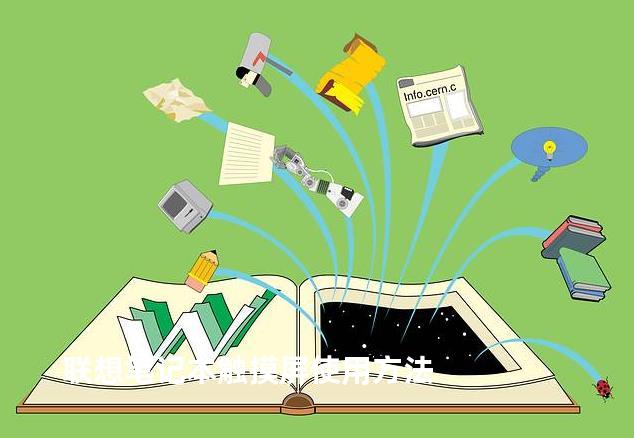
联想笔记本触摸屏的使用方法可以归纳为以下几个主要方面:
1、 基础操作:
- 单击:使用单个手指在触摸板上点击,相当于鼠标左键的点击选中功能。
- 双击:使用单个手指在触摸板上连续点击两次,通常用于打开文件或程序。
- 滑动:使用单个手指在触摸板上滑动,相当于鼠标的移动功能。
2、 多指操作:
- 双指操作:
- 双击:使用两个手指在触摸板上同时点击,相当于鼠标右键的功能,弹出选项选择菜单。
- 滑动:
- 上下滑动:相当于鼠标滚轮操作,用于实现屏幕的上下滚动。
- 左右滑动:在浏览图片时,用于向左或向右滑动图片。
- 对角划开/缩合:双指同时向对角划开或缩合,用于放大或缩小图片或当前页面。
- 三指操作:
- 单击:三指同时单击触摸板,可以实现打开Windows搜索框的功能,再次点击将关闭搜索框。
- 上滑:三指同时上滑,弹出多任务页面,相当于快捷键Win+Tab。
- 左右滑动:三指左右滑动,可以快速切换任务程序,相当于快捷键Alt+Tab。
- 下滑:三指下滑,可以将所有窗口最小化,显示桌面,相当于快捷键Win+D。
- 四指操作:
- 上滑:四指同时上滑,同样可以打开多任务视图。
- 下滑:四指同时下滑,可以显示桌面。
- 左右滑动:四指同时左右滑动,可以切换桌面。
3、 开关设置:
- 快捷键:通过Fn键与F6、F7、F8或F9键的组合(具体取决于不同型号的笔记本),可以开启或关闭触摸板。
- 系统设置:在Windows设置中,可以通过“设备”>“触摸板”选项进行触摸板的详细设置,包括开启或关闭触摸板、调整触摸板的灵敏度等。
4、 驱动程序:
- 如果触摸板无法正常工作,可能是因为驱动程序出现了问题。可以访问联想官方网站,下载并安装适用于笔记本型号的最新驱动程序。
不同型号的联想笔记本可能在触摸板的手势操作上略有差异,建议参考具体型号的说明书或在线帮助文档进行操作。
联想e14笔记本关闭触摸屏快捷方式
联想E14笔记本关闭触摸屏的快捷方式主要有两种,以下是具体的操作步骤:方法一:通过快捷键关闭触摸屏联想笔记本一般可通过键盘组合键`Fn+F6`来禁用触控板。
2024-07-16
